جمع جزء: 189,000 تومان
- × 1 عدد: Forex Trading for Beginners: Smart Money Concepts Made Easy - 189,000 تومان
در این دوره آموزشی با نسخه ویژه مک برنامه Snagit آشنا شده و از امکانات و ابزارهای آن در پروژه های واقعی استفاده خواهید کرد.
عنوان اصلی : Learning Snagit for Mac
معرفی
خوش آمدی
ضبط صفحه چیست؟
1. شروع به کار
Snagit را نصب کنید
پنجره ضبط
سفارشی کردن کلیدهای میانبر
2. گرفتن و ویرایش تصاویر اسکرین شات
اسکرین شات بگیرید
ویرایشگر Snagit
تصویر خود را برش دهید یا اندازه آن را تغییر دهید
ابزار انتخاب و ابزار Blur
پیامها و متن را اضافه کنید
عناصر اضافی را اضافه کنید
تعداد مراحل
افکت های Snagit را اضافه کنید
3. فیلمبرداری از صفحه نمایش ضبط و ویرایش کنید
فیلمبرداری کنید
با ویدیوی خود صدا ضبط کنید
ضبط ویدیوی خود را ویرایش کنید
4. تصویر یا ویدیوی خود را به اشتراک بگذارید
ذخیره یا استفاده از تصویربرداری از صفحه نمایش
عکس از صفحه نمایش خود را آپلود و ذخیره کنید
پیوند یا URL را برای عکسبرداری از صفحه خود به اشتراک بگذارید
5. سایر ابزارهای TechSmith
از screencast.com برای سازماندهی و اشتراک گذاری استفاده کنید
از Fuse برای ترکیب عکس های موبایل استفاده کنید
ویدیو را با Camtasia Studio ویرایش کنید
از افزونه Snagit Chrome استفاده کنید
6. Snagit در آموزش و پرورش
جزوه های جذاب ایجاد کنید
ویدیوهای کلاس درس معکوس ایجاد کنید
به دانش آموزان بازخورد بدهید
توانمندسازی دانش آموزان برای ایجاد
نتیجه
مراحل بعدی
Learning Snagit for Mac
در این روش نیاز به افزودن محصول به سبد خرید و تکمیل اطلاعات نیست و شما پس از وارد کردن ایمیل خود و طی کردن مراحل پرداخت لینک های دریافت محصولات را در ایمیل خود دریافت خواهید کرد.


آموزش مرتبط کردن LinkedIn Learning با سیستم های سازمانی

آموزش استوری بورد سازی با نرم افزار Captivate

دوره یادگیری Moodle 3.6
-main-resized.jpg)
یادگیری لینکداین (2021)

فیلم یادگیری Moodle 3.8

آموزش پیداکردن یک شغل با استفاده از LinkedIn

آموزش آفیس 2016 ویژه معلمان و مدرسان
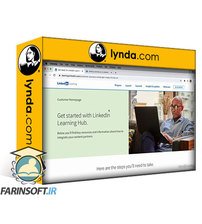
شروع به کار به عنوان یک مدیر یادگیری LinkedIn

دوره یادگیری Moodle 3.7

اتصال به LinkedIn یادگیری با سیستم های سازمان شما
✨ تا ۷۰% تخفیف با شارژ کیف پول 🎁
مشاهده پلن ها